
Mis à jour le 11 décembre 2021
1. COMMENT ÉCHANGER UN CODE DU MAGASIN MICROSOFT SUR WINDOWS 10 ?
2. POURQUOI MON CODE DE JEU WINDOWS NE FONCTIONNE-T-IL PAS ?
1. Ouvrez l’application Microsoft Store sur votre appareil Windows 10. Connectez-vous à votre compte Microsoft.
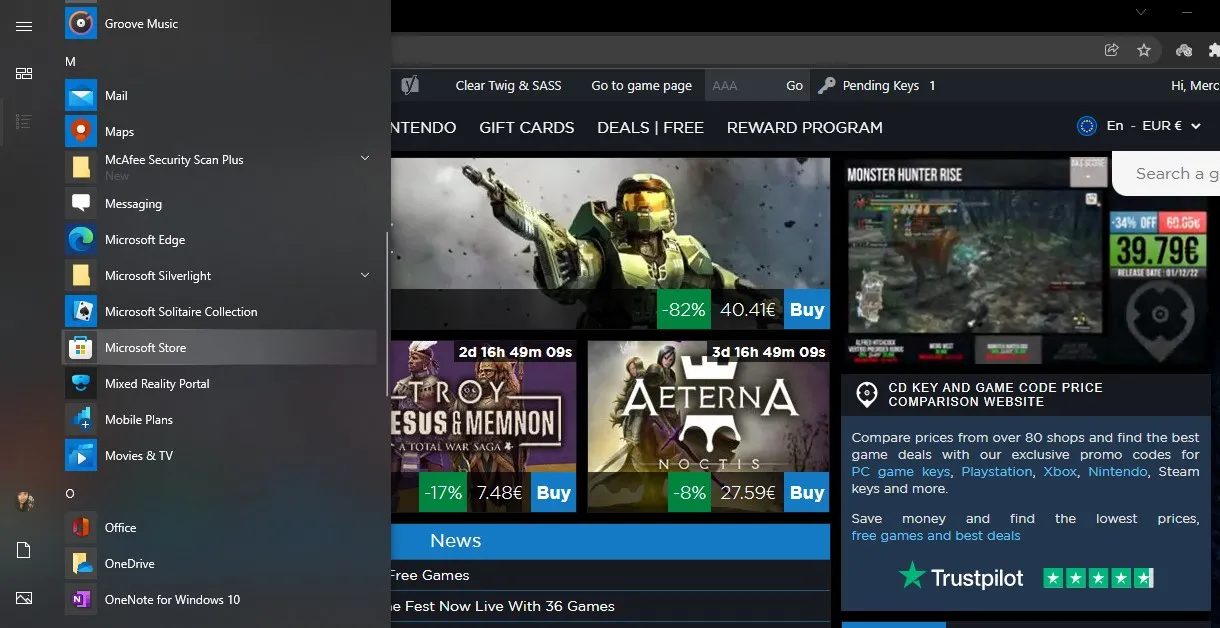
2. Cliquez sur votre photo de profil pour faire apparaître le menu.

3. Sélectionnez REDEEM CODE OR GIFT CARDS.
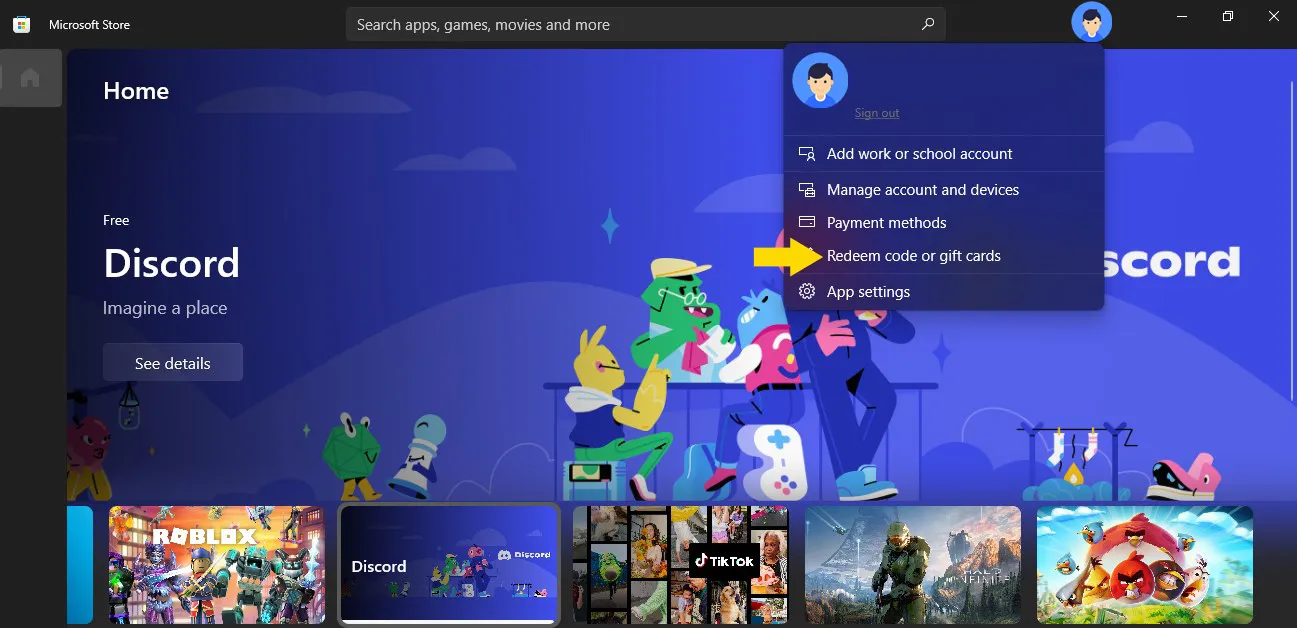
4. Saisissez le code à 25 caractères, puis cliquez sur SUIVANT. Ne vous préoccupez pas des traits d’union, le système s’en charge pour vous.
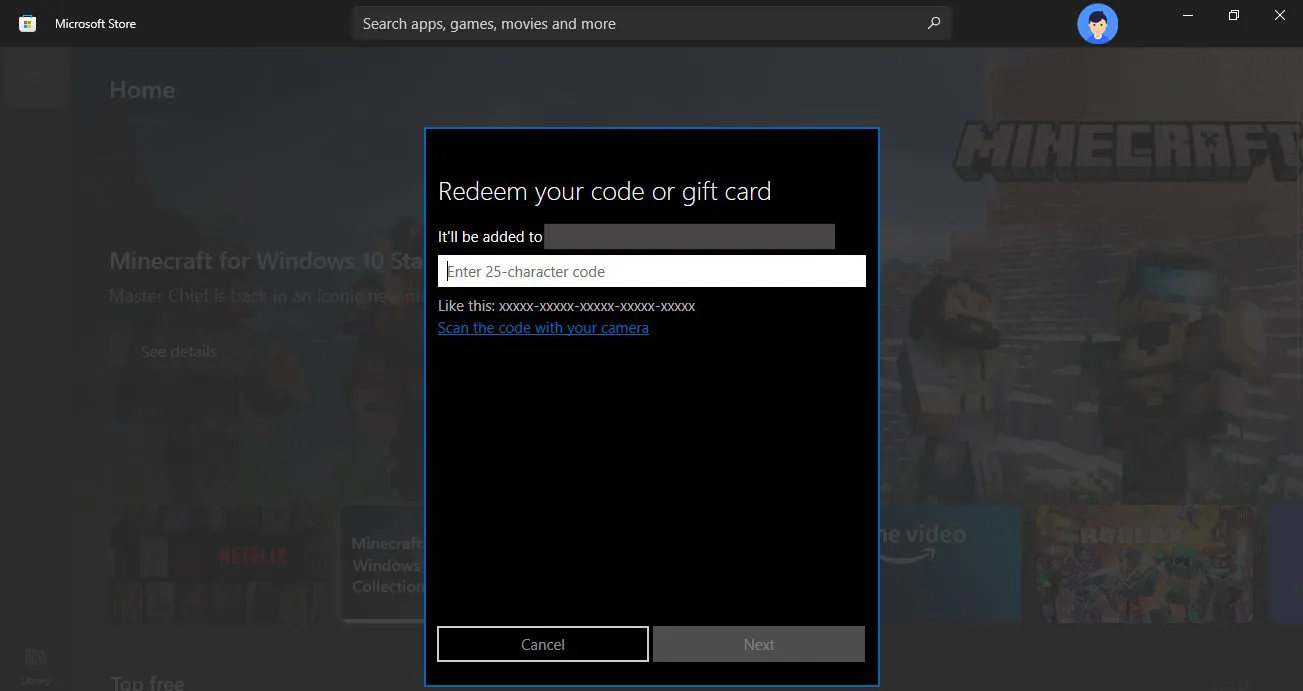
Vous avez suivi le tutoriel étape par étape pour activer votre clé de produit, mais cela ne fonctionne pas ?
Vous avez peut-être un problème lors de la saisie de votre code sur le site web.
Les codes sont composés de 25 caractères, groupés par 5 et séparés par des tirets :
XXXXX-XXXXX-XXXXX-XXXXX-XXXXX
Assurez-vous que vous n’avez oublié aucun chiffre.
Autre chose à vérifier, assurez-vous de bien faire la différence : 0 (zéro) et O, Q et D (lettre), 1 et i majuscule, B et 8, G et 6, etc.
*Si vous avez besoin d’aide ou si vous avez d’autres questions, vous pouvez nous envoyer un courriel à support@allkeyshop.com, nous serons heureux de vous aider.


Reliez votre compte Steam à Goclecd
Faites tourner la roue et gagnez des cartes cadeaux

Ou gagnez des points pour faire tourner la roue à nouveau et rejoignez l'événement Discord

Vous vous sentez chanceux ? Gagnez une PS5, une Xbox Series X ou une carte cadeau Amazon de 500€
bjr jai acheter un jeu sur le site buygames le jeux sapel farcry6 je lai acheter 31.05 euro je mapel sonny moretti habitant en france a avesne sur helpe numero . mon numero de tele phone 06 02 61 71 99 .. jai nai pas recu de cle du jeux 25 caractere . jai recu une adresse mail et un pasword de 12 caractere .. je ne parviens a rien pouvez vous maider ou me renboursé merci